WPS PPT将幻灯片变为竖版的方法
时间:2023-10-28 11:40:58作者:极光下载站人气:915
wps是一款拥有众多实用功能的文档编辑软件,在这款软件中,我们可以使用各种功能来解决文档编辑过程中遇到的各种问题。有的小伙伴在使用WPS对演示文稿进行编辑时想要将幻灯片由横向变为纵向,也就是变为竖版排版,这时我们只需要在设计的子工具栏中打开幻灯片大小工具,再选择自定义大小选项,接着在弹框中我们先点击选择纵向选项,再点击确定选项,最后在页面缩放选项的弹框中点击确保合适选项即可。有的小伙伴可能不清楚具体的操作方法,接下来小编就来和大家分享一下WPS PPT将幻灯片变为竖版的方法。
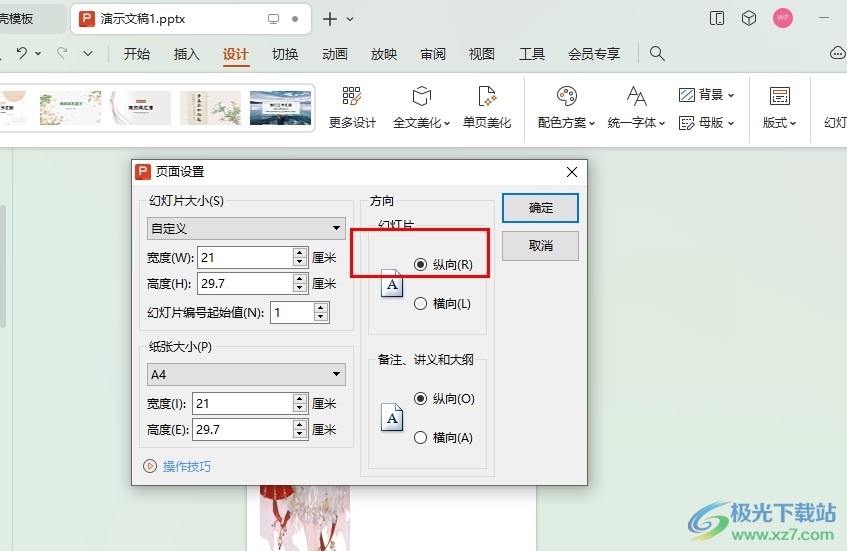
方法步骤
1、第一步,我们在电脑中右键单击一个需要编辑的演示文稿,然后在菜单列表中点击打开方式选项,再在子菜单列表中选择WPS office选项
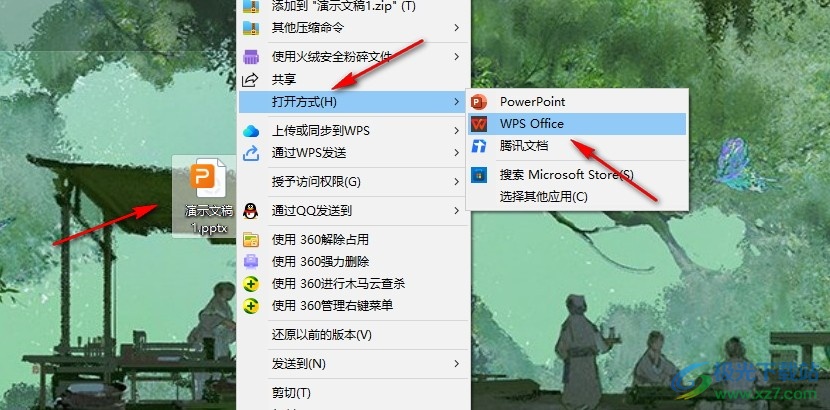
2、第二步,进入WPS页面之后,我们在工具栏中点击打开“设计”工具
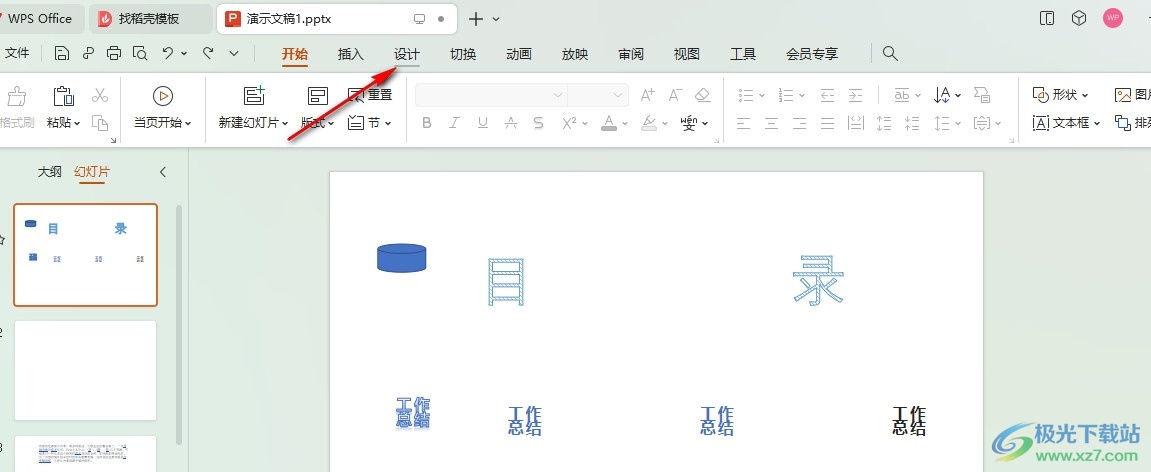
3、第三步,打开设计工具之后,我们在设计的子工具栏中点击打开幻灯片大小工具,再在下拉列表中点击“自定义大小”选项
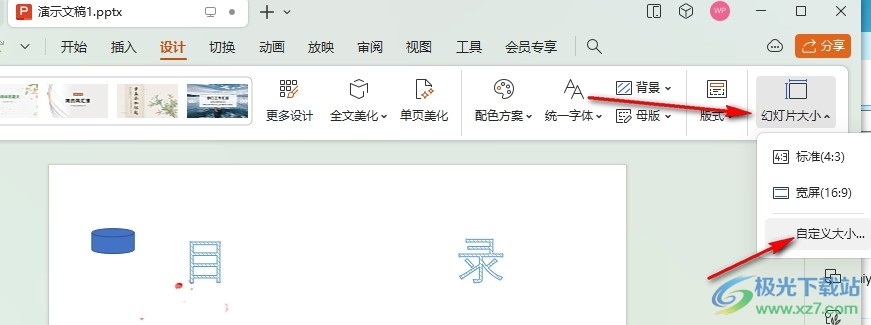
4、第四步,进入幻灯片大小设置页面之后,我们在方向设置处点击选择纵向选项,然后点击确定选项
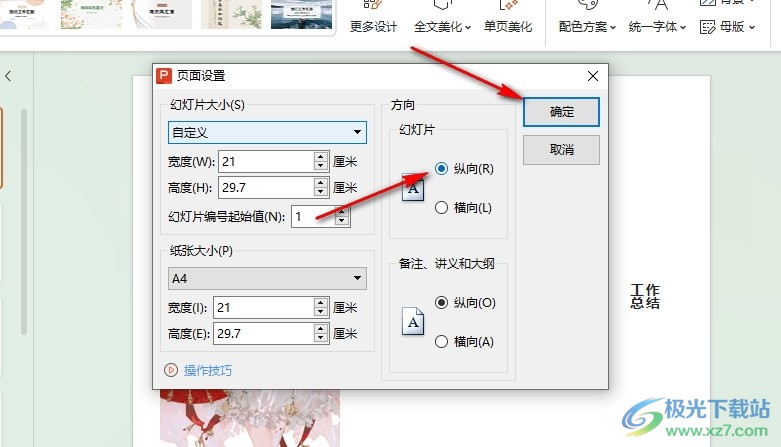
5、第五步,最后我们在页面缩放选项的弹框中点击“确保合适”选项即可
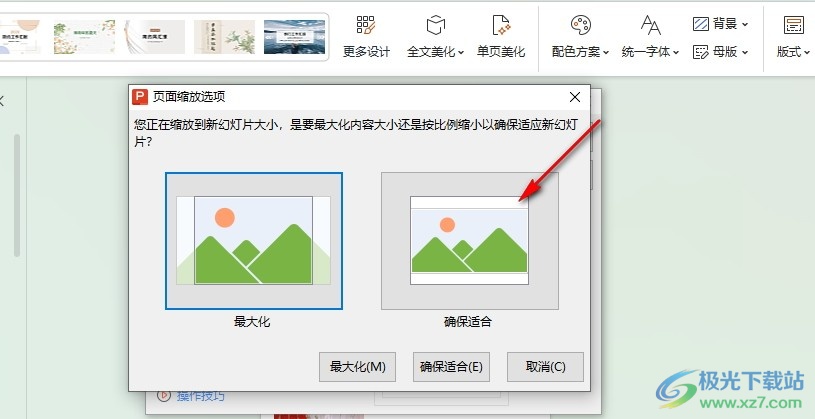
以上就是小编整理总结出的关于WPS PPT将幻灯片变为竖版的方法,我们在WPS的设计子工具栏中打开幻灯片大小工具,然后在下拉列表中点击“自定义大小”选项,接着在弹框中点击“纵向”选项,再点击确定选项即可,感兴趣的小伙伴快去试试吧。

大小:240.07 MB版本:v12.1.0.18608环境:WinAll, WinXP, Win7, Win10
- 进入下载
相关推荐
相关下载
热门阅览
- 1百度网盘分享密码暴力破解方法,怎么破解百度网盘加密链接
- 2keyshot6破解安装步骤-keyshot6破解安装教程
- 3apktool手机版使用教程-apktool使用方法
- 4mac版steam怎么设置中文 steam mac版设置中文教程
- 5抖音推荐怎么设置页面?抖音推荐界面重新设置教程
- 6电脑怎么开启VT 如何开启VT的详细教程!
- 7掌上英雄联盟怎么注销账号?掌上英雄联盟怎么退出登录
- 8rar文件怎么打开?如何打开rar格式文件
- 9掌上wegame怎么查别人战绩?掌上wegame怎么看别人英雄联盟战绩
- 10qq邮箱格式怎么写?qq邮箱格式是什么样的以及注册英文邮箱的方法
- 11怎么安装会声会影x7?会声会影x7安装教程
- 12Word文档中轻松实现两行对齐?word文档两行文字怎么对齐?
网友评论